Từ khóa lấy ID ảnh Facebook hiện đang có lượng truy cập tìm kiếm rất lớn. Chứng minh sự quan tâm của người dùng đối với chủ sở hữu để nhận ID ảnh Facebook hoặc các loại video và ID bài đăng khác trên Facebook. Bài viết này chúng tôi sẽ hướng dẫn các bạn cách thực hiện việc này. Hãy xem nào!
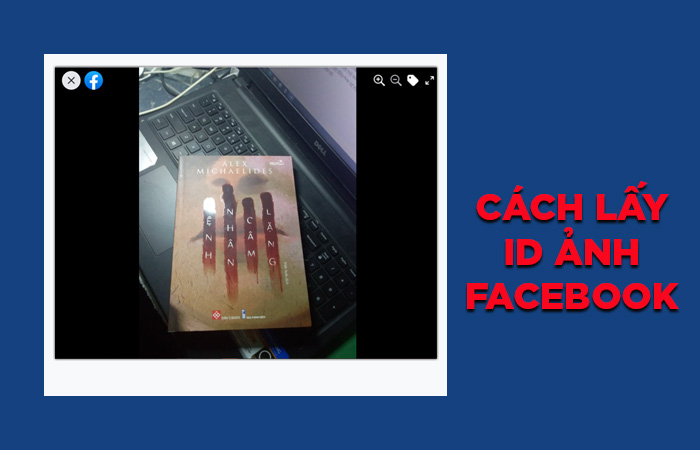
Cách lấy ID ảnh Facebook theo cách thủ công
Để lấy ảnh ID Facebook theo cách thủ công, hãy làm theo hướng dẫn bên dưới:
- Bước 1: Vào Facebook của bạn.
- Bước 2: Tìm ảnh hoặc ảnh đại diện Facebook có ID mà bạn muốn lấy trên mạng xã hội Facebook và click vào ảnh đó. Bạn sẽ thấy rất nhiều con số. Ảnh hộ chiếu sẽ bao gồm một dãy số như hình minh họa bên dưới. Tất cả những gì bạn phải làm là quét và sao chép chuỗi số này. Như vậy bạn đã lấy được ảnh ID Facebook thành công.

Cách lấy ID ảnh Facebook bằng công cụ
Nếu bạn không muốn lấy ảnh ID Facebook theo cách thủ công , có rất nhiều công cụ có thể giúp bạn.
Để sử dụng công cụ Lấy ID ảnh Facebook, hãy làm theo các bước dưới đây.
- Bước 1: Vào Facebook của bạn.
- Bước 2: Chọn hình ảnh bạn muốn lấy ID, nhấp vào hình ảnh đó và sao chép URL của hình ảnh đó.
- Bước 3: Điều hướng đến một trong các URL bên dưới:
- https://leedzung.vn/layid.php
- https://vnlike.net/ids/get-post-id.php
- https://findids.net/
- https://id.atpsoftware.vn/
- Không chỉ nhận ảnh hộ chiếu, các trang web trên còn nhận được ID bài đăng, video, bình luận, trang fan hâm mộ, hồ sơ người dùng Facebook…
- Bước 4: Dán URL của hình ảnh có ID bạn muốn lấy vào hộp tìm kiếm. Chọn “Bắt đầu lấy ID.” Kết quả lấy ảnh ID Facebook sẽ hiển thị bên dưới như hình.

Cách lấy ID album ảnh trên Facebook
Truy cập Facebook của bạn, tìm album ảnh có ID mà bạn muốn lấy. ID album ảnh sẽ là dãy số nằm giữa 2 mã https://www.facebook.com/media/set/?set=a. và &type=3 (như hiển thị bên dưới)

Cách lấy ID video trên Facebook
Cách thủ công: Vào Facebook của bạn => Tìm kiếm video có ID muốn lấy => Click vào thời gian video để xuất URL video => Copy dãy số như hình bên dưới.

Cách nhận ID bài đăng và trạng thái trên Facebook
Cách thủ công: Vào Facebook của bạn => Tìm kiếm bài viết hoặc trạng thái có ID bạn muốn lấy => Bấm vào thời gian bài viết để xuất url của nó => Copy dãy số như hình bên dưới.

Sử dụng công cụ: Copy + Paste bài viết và URL trạng thái vào bất kỳ địa chỉ nào trong 4 địa chỉ website nêu trên để xuất ID bài viết.
Cách lấy ID bình luận trên Facebook
Cách thủ công: Vào Facebook của bạn => Tìm kiếm bình luận có ID bạn muốn => Click vào thời gian bình luận để xuất url => Copy dãy số như hình bên dưới.

Sử dụng công cụ: Sao chép + Dán URL bình luận vào bất kỳ địa chỉ nào trong 4 địa chỉ trang web được liệt kê ở trên để xuất ID bình luận.
Cách lấy ID người dùng Facebook
Lấy ID người dùng Facebook rất đơn giản. Tất cả những gì bạn cần làm là vào trang hồ sơ cá nhân của người đó. Sao chép URL của họ sau đó điều hướng đến liên kết https://commentpicker.com/find-facebook-id.php và dán URL lấy được vào hộp tìm kiếm. Cuối cùng nhấn vào nút “NHẬN ID FACEBOOK”. ID sẽ được hiển thị bên dưới.

Mẹo: Một số người dùng Facebook không thay đổi tên người dùng và tên người dùng của họ sẽ xuất hiện trực tiếp trong URL hồ sơ của họ. Ví dụ dưới đây:

Cách lấy ID Facebook trên điện thoại android – ios
Cách lấy ID Facebook trên điện thoại không khó, bạn chỉ cần thực hiện tương tự như ảnh dưới:

Sau đó bạn mở một tab (cửa sổ mới), vào bất kỳ trang nào trong 4 trang web hỗ trợ lấy ID Facebook mà mình đã chia sẻ ở trên.

Cách kiểm tra ID đã lấy đúng hay chưa
Sau khi áp dụng các cách lấy ID mà mình chia sẻ ở trên các bạn sẽ được một dãy số khá dài (mình lấy số 189726182950021 làm ví dụ). Sau đó bạn sử dụng dãy số ID này và đặt vào link fb.com/xxxxxxxxxxxxxxx (cụ thể là fb.com/189726182950021). Tiếp tục nhấn Search (nhấn Enter) trên trình duyệt. Nếu kết quả đúng thì mã định danh bạn thu được là chính xác!
Trên đây chúng tôi đã hướng dẫn chi tiết cách lấy ID ảnh Facebook. Ngoài ra, còn có cách lấy ID người dùng, bình luận, bài đăng, album ảnh,… trên Facebook. Tôi hy vọng bài viết này sẽ hữu ích cho bạn.




